となると、.NETフレームワークIT 管理者は、アップデートを展開する必要があるかどうかを常に注意する必要があります。ただし、その裏返しとして、企業はアップデートが利用可能になり次第、すべてのサーバーで利用できるようにしたいとも考えています。 Microsoft はこれらを自動更新オプションとして利用できるようにしています。つまり、Windows 管理者が許可できるようになりました。自動更新のために.NETフレームワークそして.NETコア経由Microsoft アップデート (MU)の上Windowsサーバーシステム。一部の消費者は、展開ツールを使用せずに Windows クライアント プラットフォームに .NET 更新プログラムをインストールするオプションを求めていました。この投稿では、Windows Server で .NET の自動更新を有効にする方法について詳しく説明します。
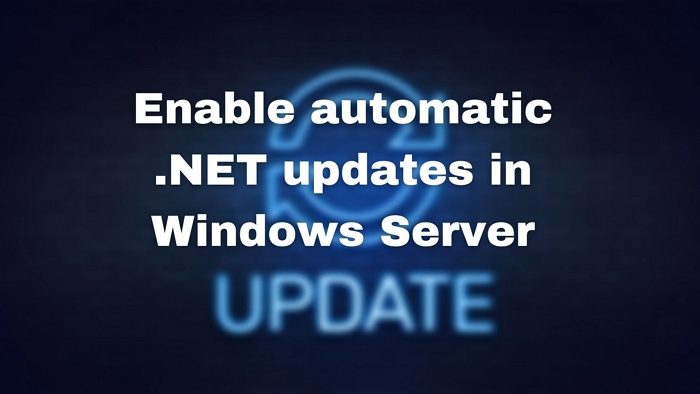
Windows Server で .NET の自動更新を有効にする方法
このオプションは、NET Core 3.1、.NET 5.0、および .NET 6.0 で利用でき、自動更新チャネル、Windows Server Update Services (WSUS)、および Microsoft Update カタログを通じて展開されます。これは、レジストリまたはグループ ポリシーの方法で実行できます。
ポリシーを有効にし、レジストリ キーを追加すること以外に、変更を加える必要はありません。これらの更新プログラムは Windows Update パッケージの一部ですが、許可した場合にのみインストールされます。
Microsoft は、「オプトイン ベースで Microsoft Update を介して最新の .NET の更新プログラムをサーバー オペレーティング システムに配信できることを嬉しく思い、このエクスペリエンスに関するフィードバックを楽しみにしています」と述べています。サーバーのオペレーティング システムを自動的に更新したくない場合は、何もする必要はありません。
レジストリメソッドの使用
管理者権限でレジストリ エディターを開き、指定されたパスに移動します。これらのパスが表示されない場合は、それぞれのキーと DWORD を作成できます。
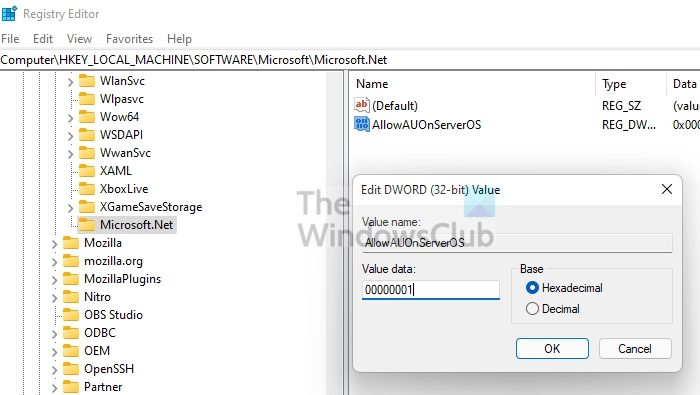
- すべての .NET バージョン
- レジストリ キー: HKEY_LOCAL_MACHINE\SOFTWARE\Microsoft.NET
- 名前:AllowAUOnServerOS
- 値: dword:00000001
- .ネット6.0
- HKEY_LOCAL_MACHINE\SOFTWARE\Microsoft.NET\6.0
- AUOnServerOS を許可する
- dword:00000001
- .ネット5.0
- HKEY_LOCAL_MACHINE\SOFTWARE\Microsoft.NET\5.0
- AUOnServerOS を許可する
- dword:00000001
- .ネット3.1
- HKEY_LOCAL_MACHINE\SOFTWARE\Microsoft.NET\3.1
- AUOnServerOS を許可する
- dword:00000001
グループポリシーの使用
グループ ポリシーはまだダウンロードできませんが、マイクロソフトレジストリ キーを一度に多数のコンピュータに展開することをお勧めします。それぞれの値を含む拡張子 REG のテキスト ファイルを作成し、コンピューター上で実行できます。以下に例を示します。
Windows Registry Editor Version 5.00 [HKEY_LOCAL_MACHINE\SOFTWARE\Microsoft.NET\6.0] “AllowAUOnServerOS”=dword:00000001
クライアント サーバーでこれを有効にすると、更新が利用可能になったときにクライアント サーバーで更新が取得されます。ただし、システムを破壊する可能性のあるものを誤って削除した場合は、変更する前に必ずバックアップを作成してください。詳細については、公式発表をご覧ください。
読む:
Windows Update の管理に使用される展開ツールは何ですか?
Microsoft エンドポイント マネージャー (MEP)、System Center Config Manager (SCCM)、アクセス管理プラットフォーム、構成管理データベース、または Windows Server Update Services (WSUS) は、IT 管理者がエンタープライズ PC で Windows Update を制御および展開するために使用する方法の一部です。会社でどのツールも使用していない場合、各 PC は構成されたグループ ポリシーに従って更新されます。
読む:Windows Server のレジストリを使用して Windows Update を構成する
自動 Windows Update をブロックするにはどうすればよいですか?
に自動 Windows Update を完全に停止または無効にするWindows 11/10 では、次のことを行う必要があります。
- Windows Update と Windows Update メディック サービスを無効にする
- グループ ポリシー エディターを使用して WU 設定を変更する
- ネットワーク接続を「従量制」に設定します
- 自動更新を無効にできる無料ツールを使用してください。
これがお役に立てば幸いです。



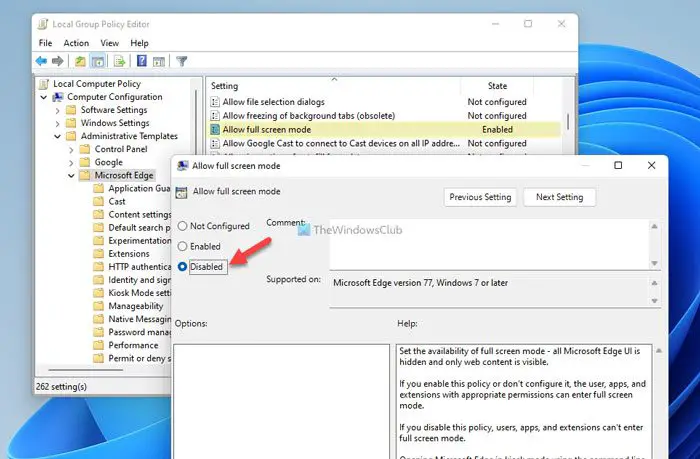


![Windows 11 でコパイロットが機能しない [修正]](https://rele.work/tech/hayato/wp-content/uploads/2023/12/copilot-not-working.jpg)